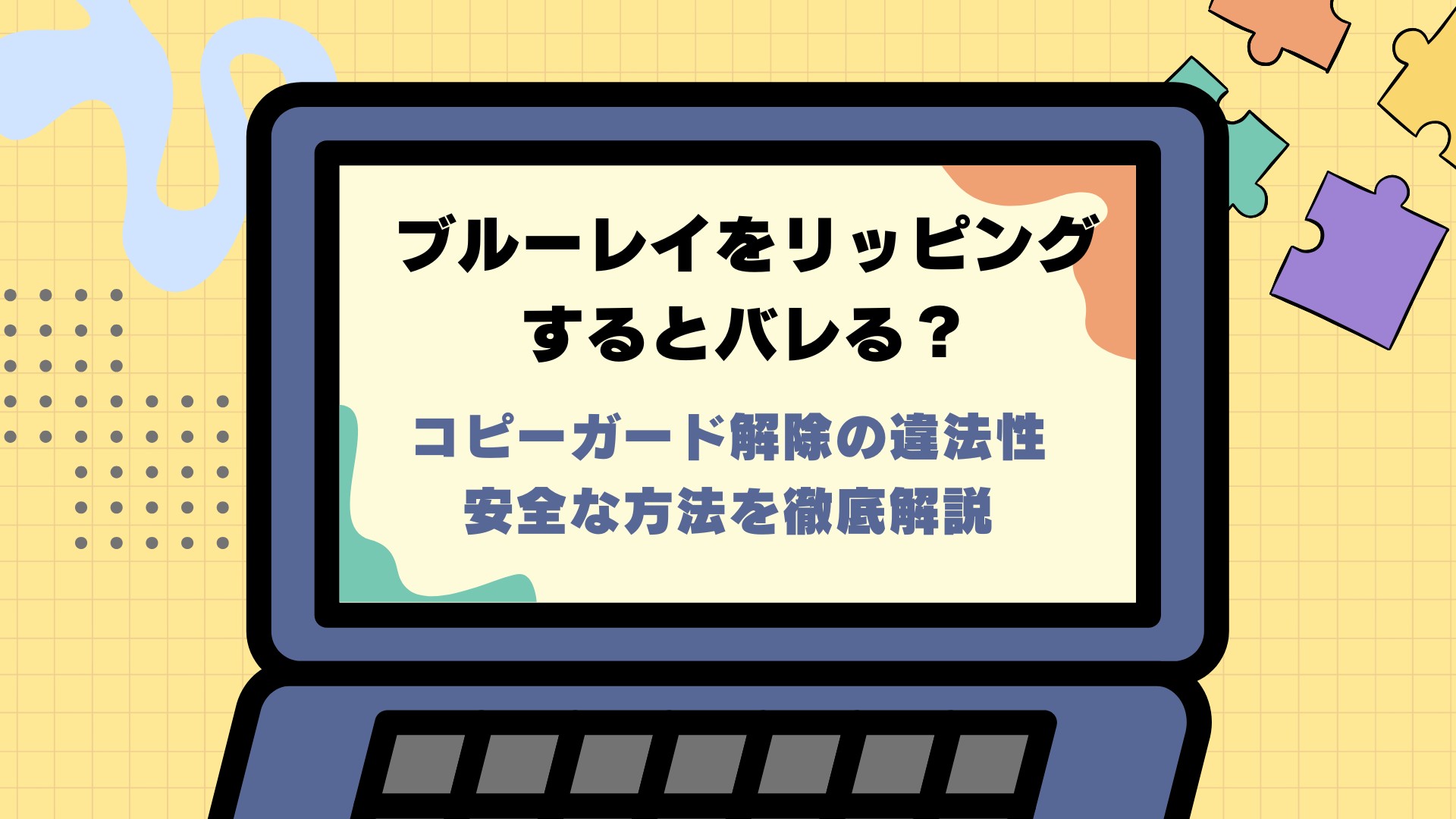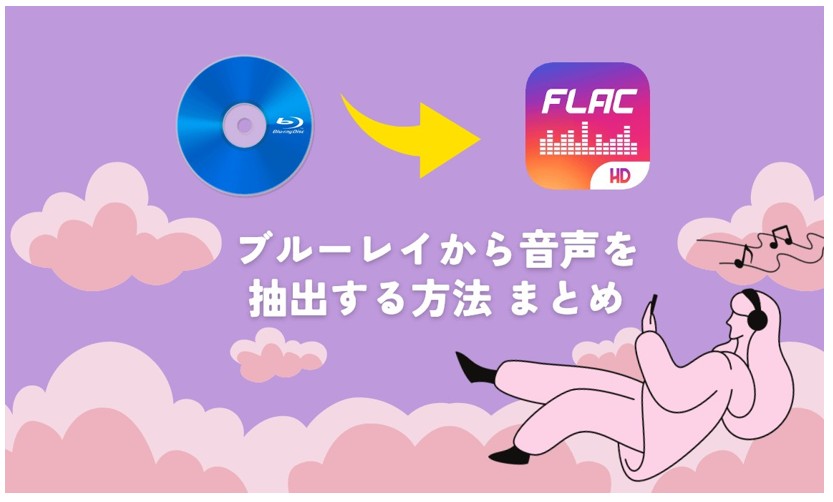【2025年最新】Blu-rayをスマホに取り込む方法を徹底解説!
要約: 「お気に入りのBlu-rayをスマホで手軽に楽しみたい!」と思ったことはありませんか?Blu-rayをiPhone、Androidスマホに取り込んで保存すれば、移動中でもスマホでBlu-ray映画を楽しめるのでとても便利です。では、スマホにBlu-ray映像を取り込み、再生したい時、どうしたらいいでしょうか。今回の記事では、Blu-rayをスマホに取り込み、再生する方法を詳しく紹介します。

Blu-rayをスマホ・iPhone/iPadに取り込むためにリッピングソフトは必要
市販のBlu-rayディスクは、そのままではスマホやiPadに直接取り込むことはできません。パソコンを使わずに視聴しようとすると、ブルーレイ対応の録画機にBluetooth機能を搭載したモデルや、ポータブルBlu-rayプレーヤーが必要になりますが、これらは機器の価格が高い上に、操作方法も複雑です。
そのため、もっとも現実的で効率的な方法は、パソコンでBlu-rayリッピングソフトを使って映像をスマホ対応の形式(MP4など)に変換することです。こうすることで、Blu-rayの高画質映像を手軽にスマホやiPadに取り込み、いつでもどこでも快適に再生できます。
以下では、代表的な4つのBlu-rayリッピングソフトと、それぞれの使い方について詳しくご紹介します。
ブルーレイをスマホ・iPhone/iPadに取り込む方法①:DVDFab Blu-ray リッピング
- Blu-rayをスマホ用動画に変換できるだけでなく、MP4やMKVなど1000+動画や音声形式に変換
- AACSやBD+、BD-Jなどのコピーガードを数秒で解除
- トリミングやクロップなど豊富な動画編集機能付き
- 動画と音声をロスレス品質で出力
ブルーレイを変換する方法は様々ありますが、ここでは、「DVDFab Blu-ray リッピング」を一番お勧めします。DVDFab Blu-ray リッピングはプロのBlu-rayリッピングソフトとして、たった15分で、ブルーレイを任意の動画または音声ファイル形式に変換できます。各種類のスマホ、メディアプレーヤー、ホームシアターでギャップレス再生を実現できます。
さらに、同社の製品「DVDFab NVIDIA AI 高画質化」と連携して使用すれば、4K HDR10の動画にも出力可能です。無料試用期間は30日間です。この期間中は有料版のすべての機能を使用できます!今すぐダウンロードしてくださいね~さらに、最新のセール情報をチェックしたい方は、ぜひ期間限定セールページもお見逃しなく。
ブルーレイをスマホ・iPhone/iPadに取り込む方法
DVDFab のアイコンをダブルクリックして、Blu-ray リッピングプログラムを起動して、画面上から「リッピング」をクリックします。読み込ませたいディスクをドライブに挿入します。ローカル上に保存しているBDMVフォルダ / ISOファイルを選択したい場合は、それをUI上にドラッグ&ドロップします。
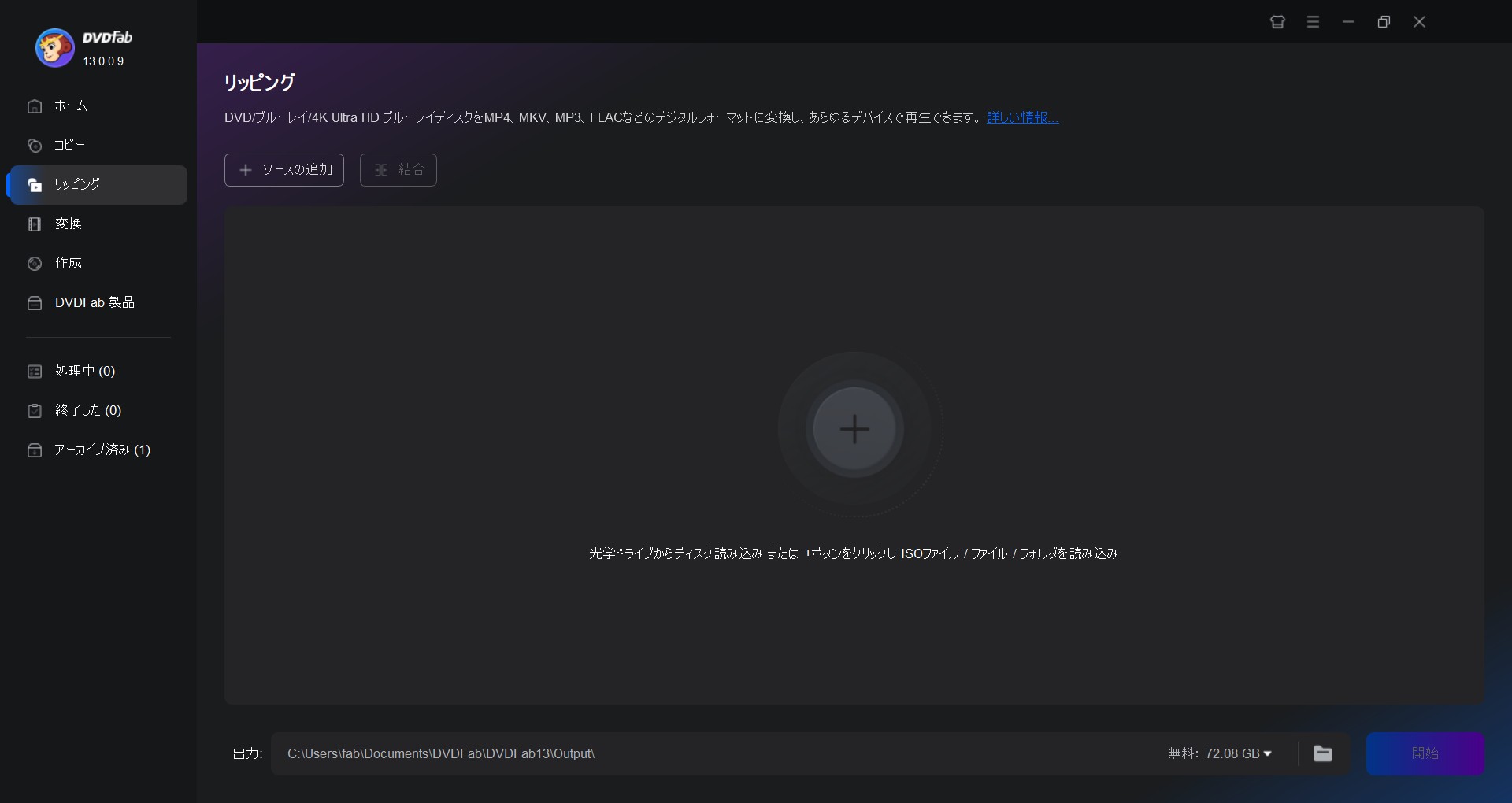
ディスク読込みが完了後、目的のプロファイルを選択します。動画に変換したいタイトル / オーディオ / 字幕を選択します。
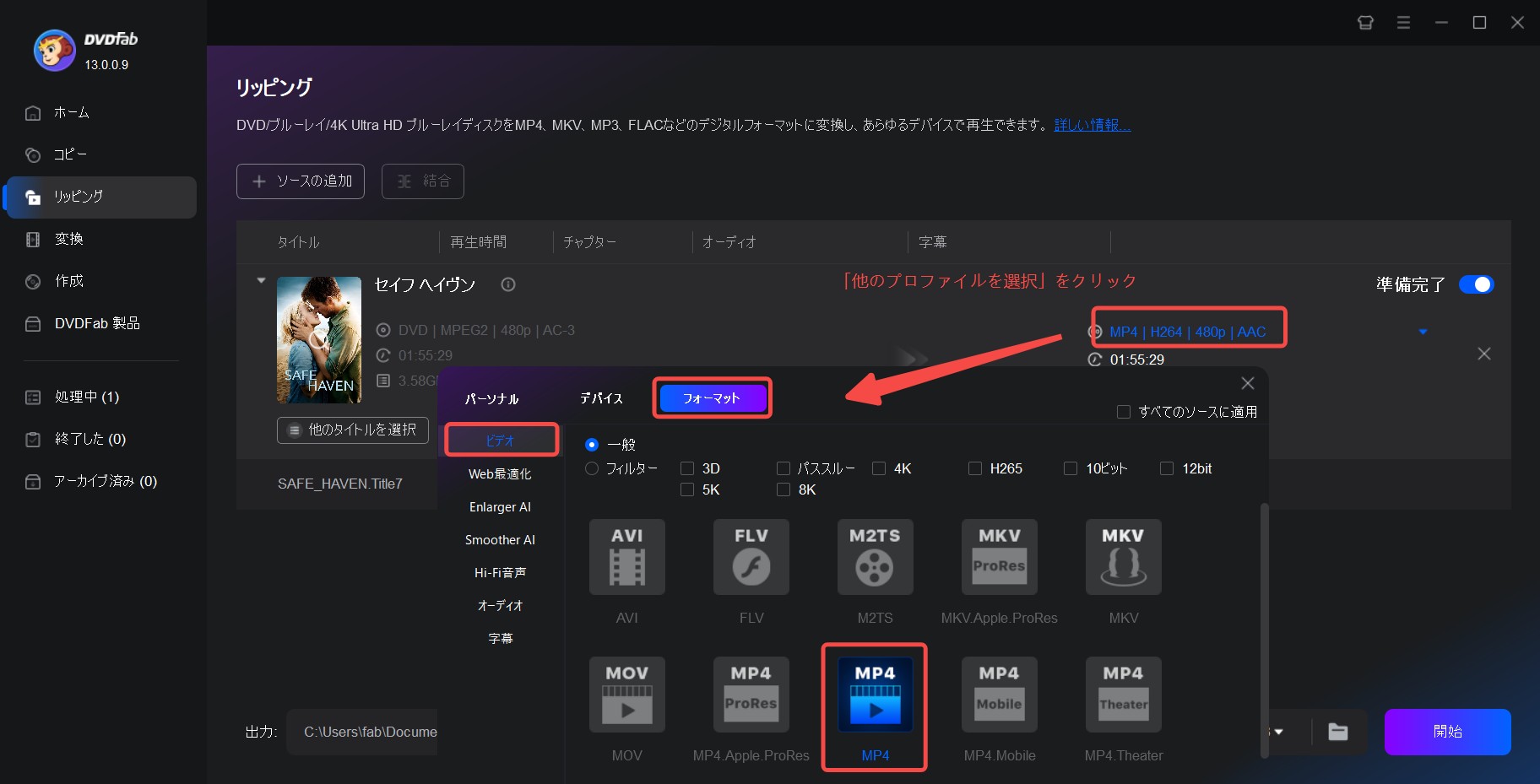
また、「詳細設定」からビデオ / オーディオのコーデック / ビットレート / チャンネル数など各種パラメータを設定できます。
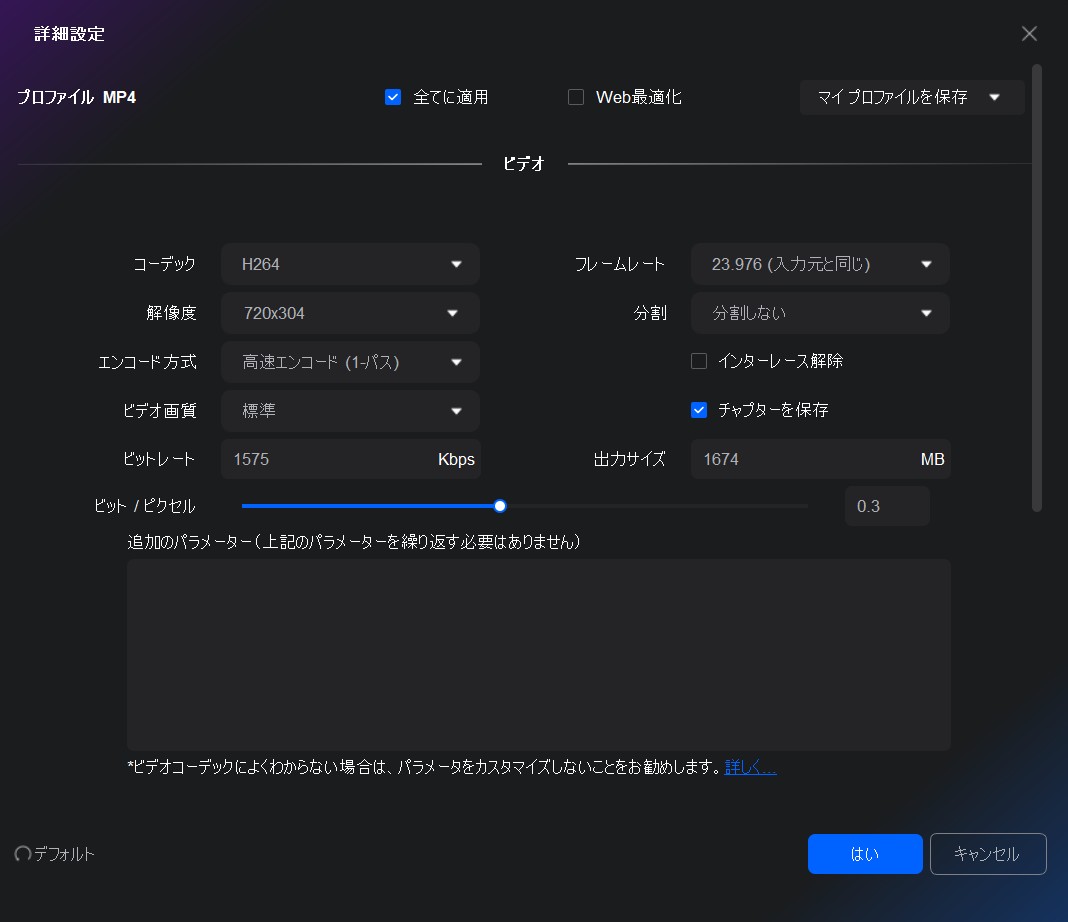
設定が完了したら「保存先」から希望する出力先を設定します。
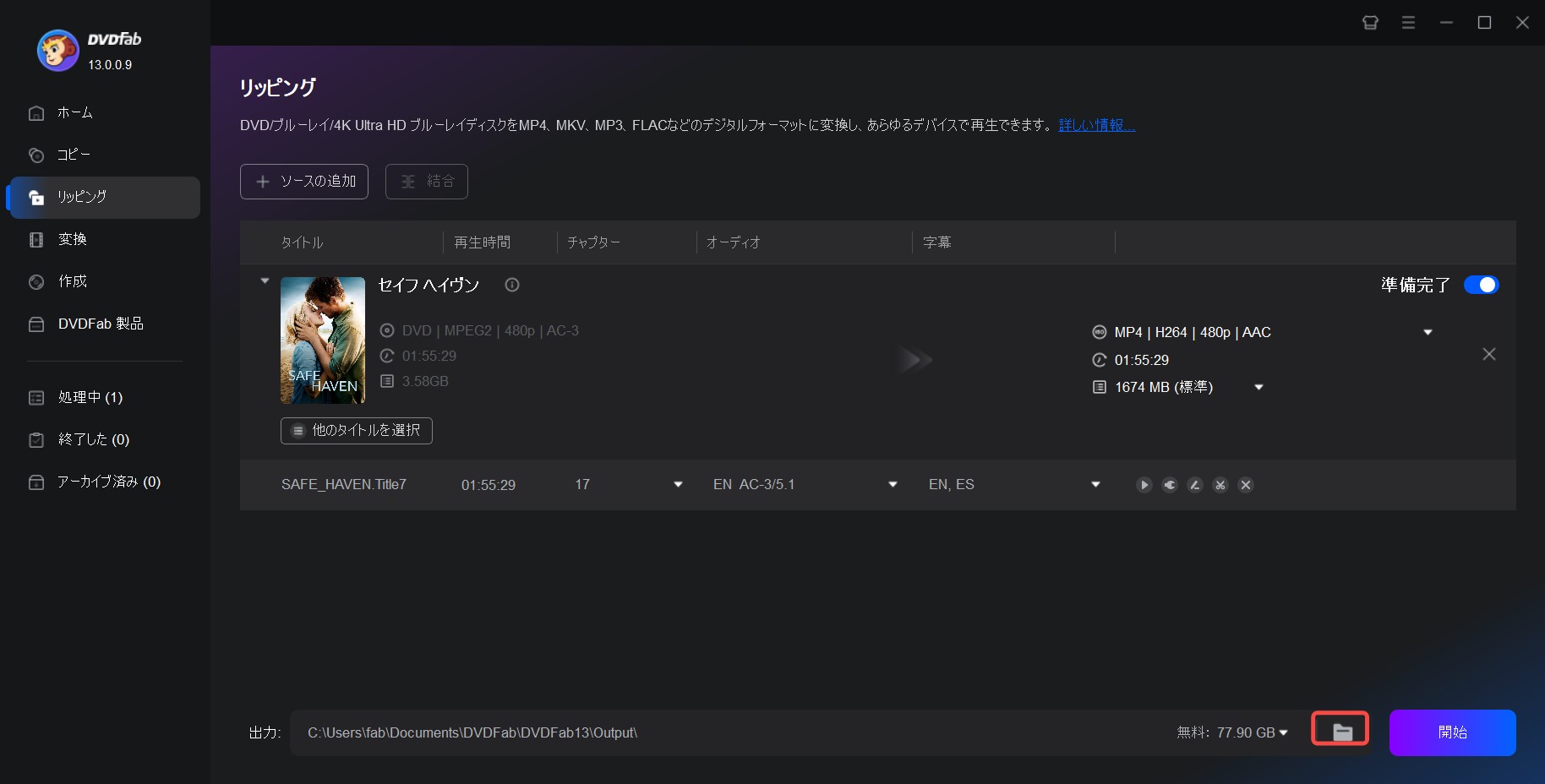
「開始」ボタンをクリックすれば、Blu-ray リッピングが開始されます。複数のタスクを設定している場合、全てのタスクスケジュールが表示され、指定順に処理されていきます。個々または全体のタスクスケジュールキャンセルは、いつでも可能です。また、全タスク完了時のPCのステータスを設定できます。
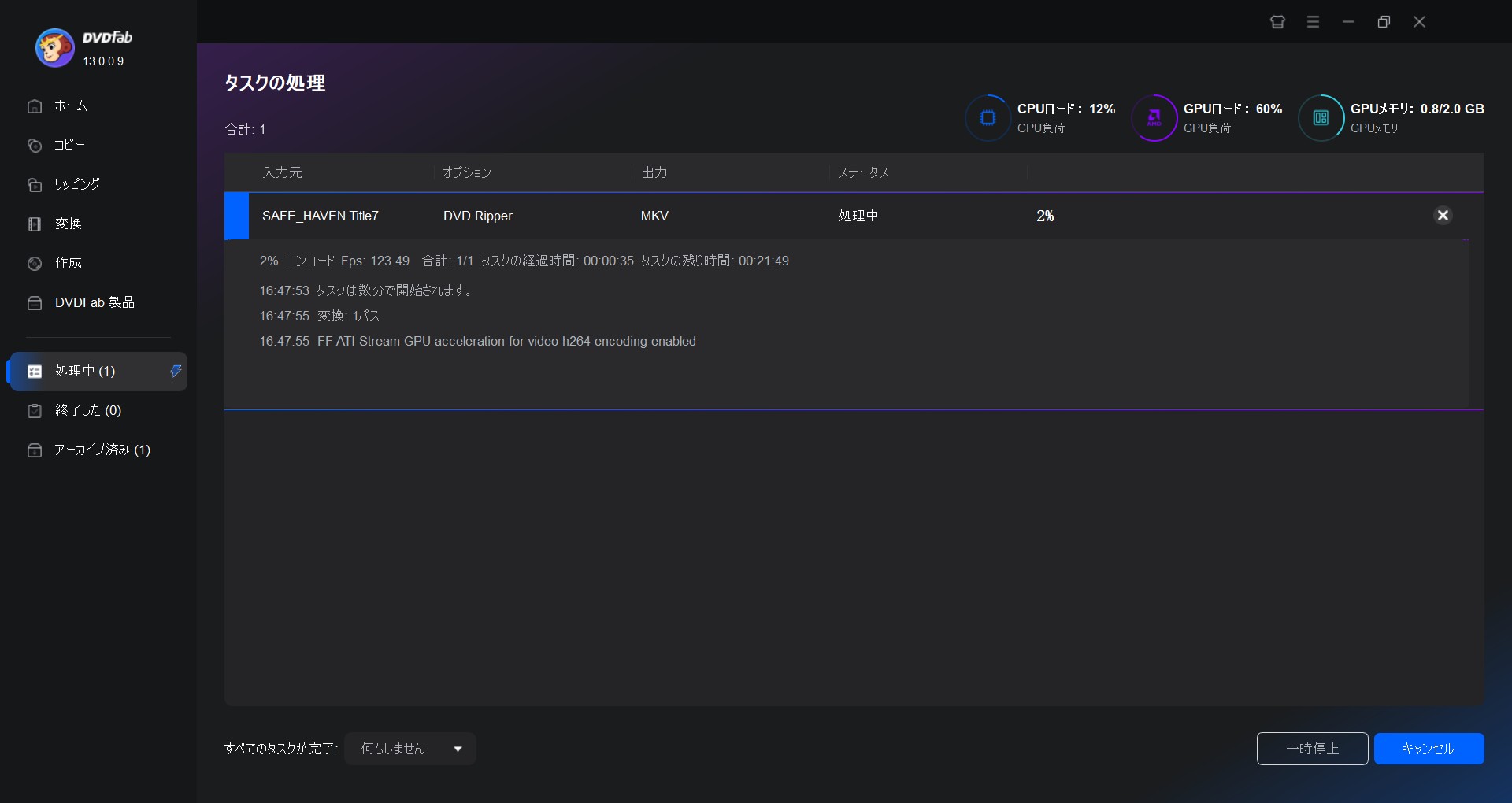
ブルーレイをスマホ・iPhone/iPadに取り込む方法②:Handbrake
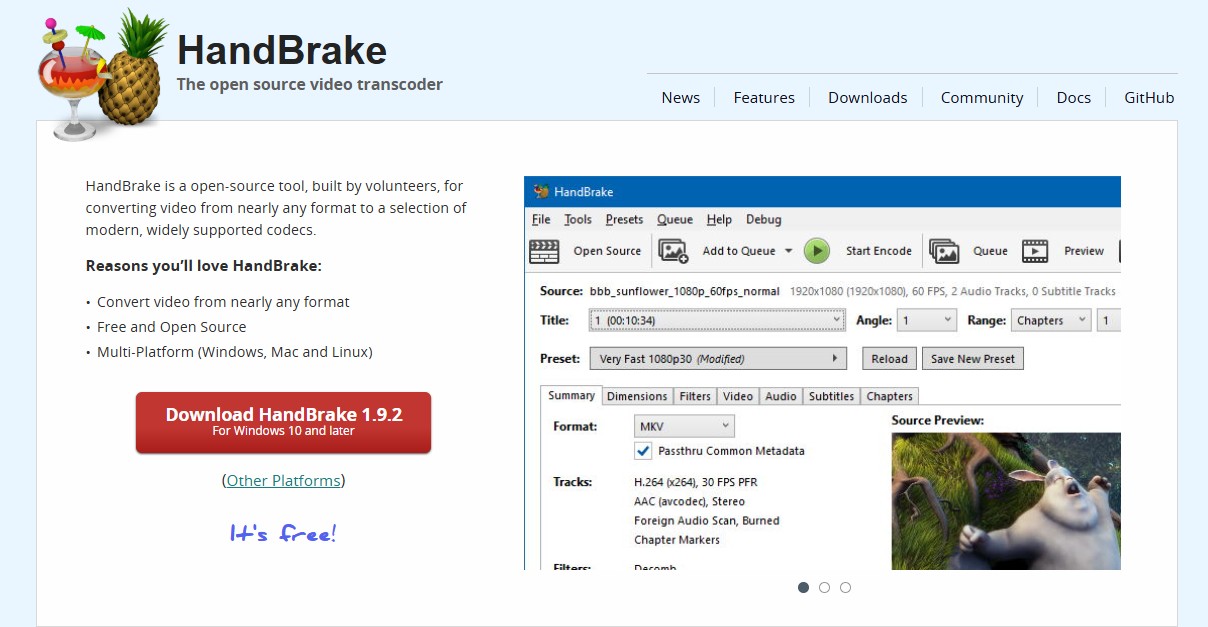
公式サイト:https://handbrake.fr/
Handbrakeはブルーレイ/DVD/動画ファイルをMP4、MKV、WebMに変換するソフトです。ブルーレイをスマホで再生したいなら、Handbrakeを使って、Blu-rayをMP4、M4Vなどの動画形式に変換して出力できます。また、特定なチャプターのみを抽出・変換する機能、フレームをリサイズする機能、字幕合成などの機能が付いています。しかし、コピーガード付きのブルーレイには非対応のため注意する必要があります。
ブルーレイをスマホ・iPhone/iPadに取り込む方法③:XMedia Recode
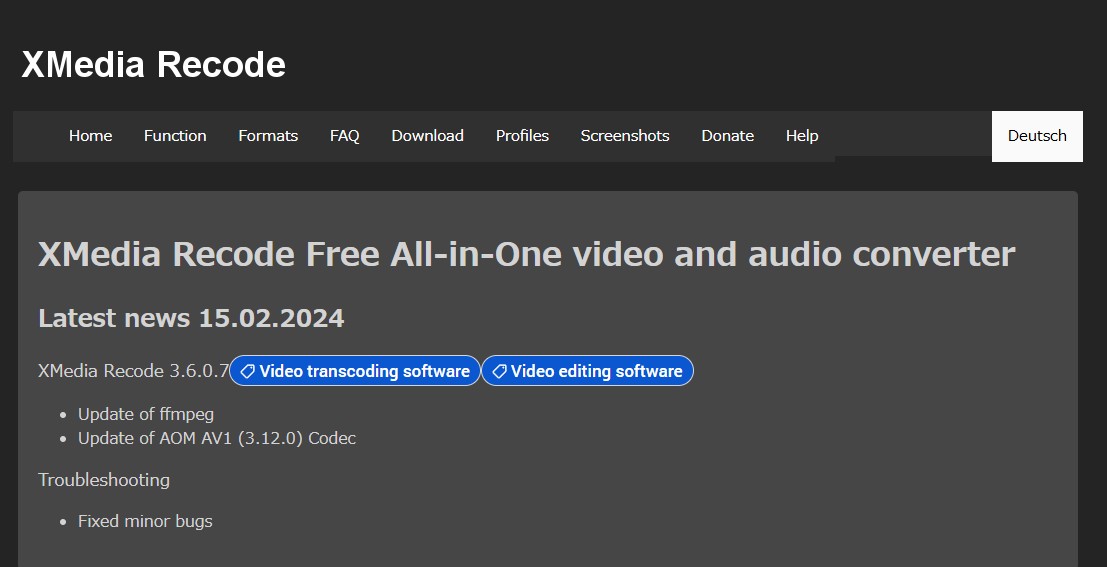
XMedia Recodeは、ドイツ開発された完全無料のマルチメディアBDリッピングソフトです。Blu-rayだけでなく、DVDも動画・音声など幅広いフォーマットの変換に対応しており、日本語にも対応しています。
iPhone、iPad、Android、PS4といった各種デバイス向けのプリセットが充実しているだけでなく、解像度やアスペクト比の変更、インターレース解除、ノイズ軽減、カット編集、字幕合成など、高度な編集機能も豊富に搭載されているのが特徴です。
このソフトは動画変換機能が豊富で細かくカスタマイズできますが、Blu-rayのリッピングに関しては、コピーガード付きのディスクには対応していないことに注意してください。
ブルーレイをスマホ・iPhone/iPadに取り込む方法④:AnyMP4 ブルーレイリッピング
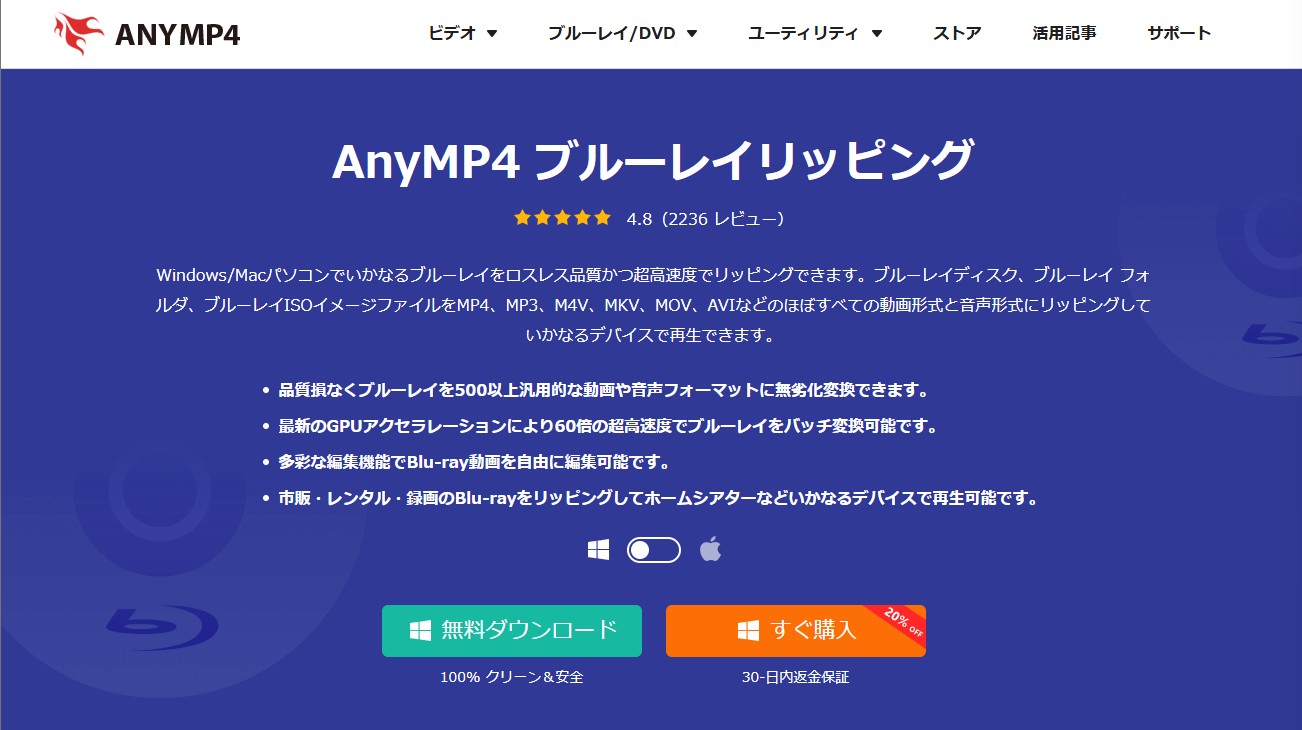
公式サイト:https://www.anymp4.jp/blu-ray-ripper/
AnyMP4 ブルーレイリッピングは、高速度でブルーレイをリッピングできます。すべてのブルーレイをMP4、AVI、WMV、MKV、FLV、SWFなどのさまざまなビデオ形式に変換することができ、4K / 1080pのビデオにリッピングすることもできます。完璧な音声効果と画質を提供し、また、ブルーレイから音声を抽出、MP3、M4A、WMA、AACなどの音声形式に変換できます。
ブルーレイをスマホ・iPhone/iPadに取り込むソフトの比較一覧表
ブルーレイをスマホに取り込むためのソフトを選ぶ際は、主に以下の3つのポイントをチェックしましょう。
- コピーガード解除機能: 市販のブルーレイには強力なコピーガードが施されているため、それらを解除・回避できる性能があるか。
- 出力フォーマットとデバイス最適化: スマホで再生可能なMP4やMKV形式への変換は必須です。iPhoneやAndroidなど、各デバイスに最適な設定(プリセット)があると、よりスムーズに転送できます。
- 操作性と編集機能: 初心者でも迷わず使える直感的な操作画面(UI)かどうか、また、字幕・音声の選択やチャプター設定などの編集機能が充実しているかも重要な基準です。
それでは、これらのポイントを踏まえて厳選した4つのソフトを比較表にまとめました。自分にぴったりのソフトを見つけてみましょう。
| DVDFab Blu-ray リッピング | HandBrake | Xmedia Recode | AnyMP4 ブルーレイ リッピング | |
| おすすめ度 | ⭐⭐⭐⭐⭐ | ⭐⭐⭐⭐ | ⭐⭐⭐ | ⭐⭐⭐⭐ |
| 対応OS | Windows,Mac | Windows,Mac | Windows | Windows,Mac |
| コピーガード解除 | ✅ | ❌ | ❌ | ✅(最新のコピーガード非対応) |
| 出力形式 | MP4、MKV、AVI、MOV、WMVなどの1000以上の動画や音声ファイル形式 | MP4、MKV、WebMなど | MP4、MKV、AVIなど200種類以上 | MP4、AVI、WMVなど500種類以上 |
| ロスレス変換 | ✅ | ❌ | ❌ | ✅ |
| 動画編集 | ✅ | ❌ | ✅ | ✅ |
| 字幕をSRTに出力 | ✅ | ❌ | ❌ | ❌ |
| 変換速度 | ⭐⭐⭐⭐⭐ | ⭐⭐⭐ | ⭐⭐⭐ | ⭐⭐⭐⭐ |
| おすすめユーザー | 初心者~上級者、機能重視のユーザー | 無料でシンプルなリッピングを求めるユーザー | 細かい設定を調整したい中級者向けユーザー | 簡単さと多機能性を求めるユーザー |
ブルーレイ変換ソフトをもっと知りたい方は、「ブルーレイをMP4に変換するソフトおすすめ9選」をチェックしてください。
リッピングしたブルーレイをiPhone・iPadに取り込む方法:iTunes
リッピングしたブルーレイ動画をスマホに取り込むためには、ブルーレイ動画をiTunesに取り込むことと動画をiPhoneに入れることという2つの手順が必要です。
まずはパソコンで管理ソフト「iTunes」を起動し、操作画面左上にあるプルダウンメニューをクリックして「ムービー」を選択します。

次に、iTunesに取り込みたいブルーレイからリッピングされたMP4動画ファイルをクリック&ドラッグして、iTunesの中に移動させます。
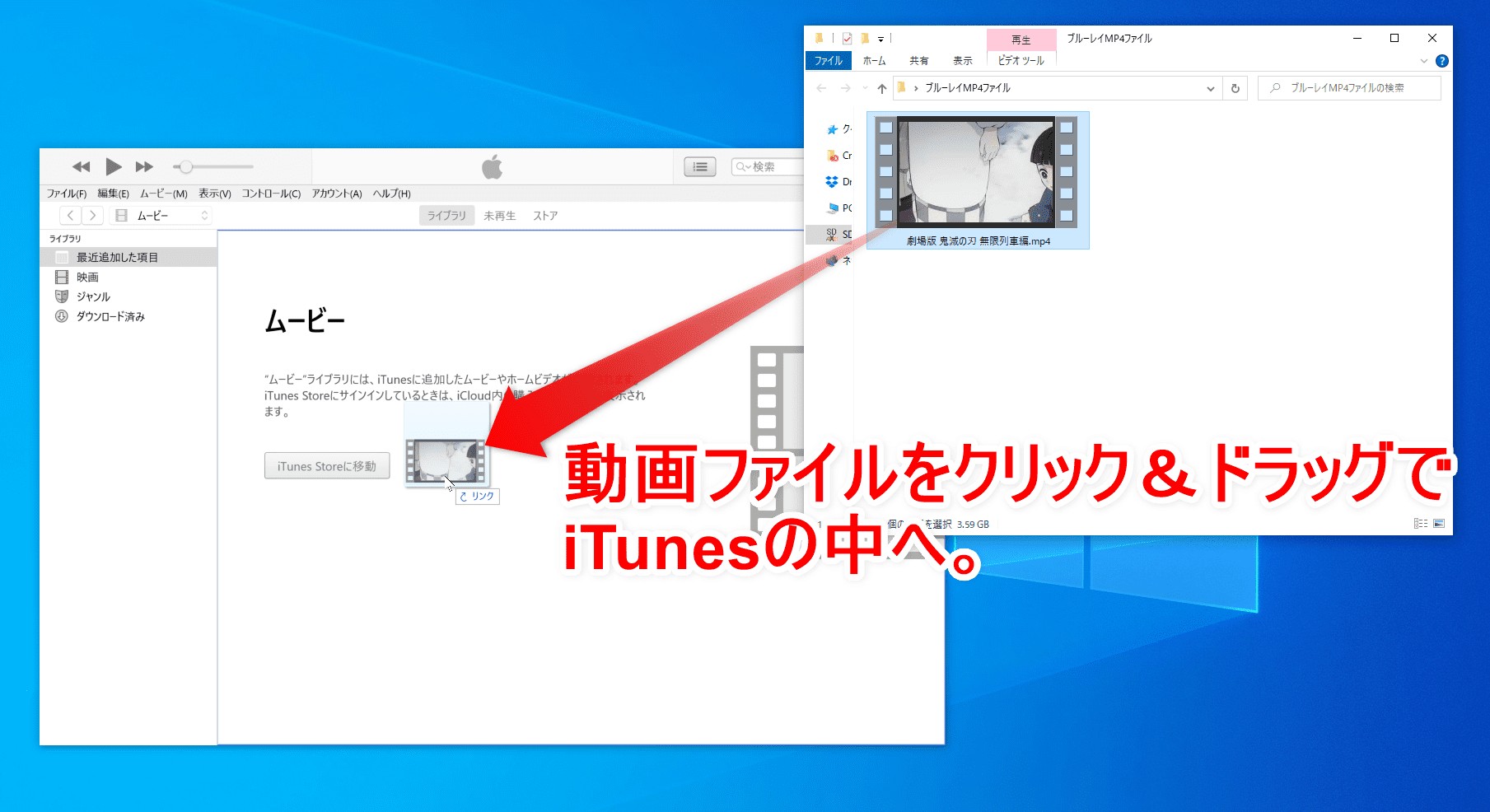
そして、「ホームビデオ」という項目をクリックして、たった今取り込んだMP4動画ファイルが確認できれば、iTunesへの動画ファイルの取り込みは完了です。
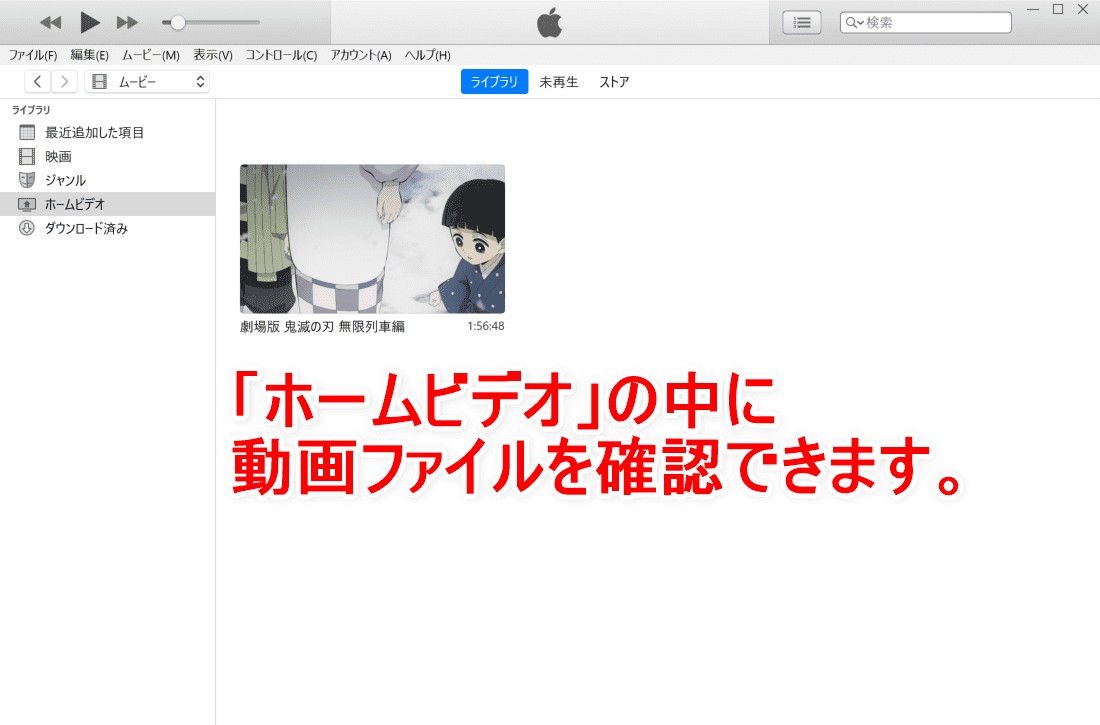
MP4動画ファイルを取り込んだら、iPhoneをパソコンに接続します。iTunes上にiPhoneマークが表示されたら、これをクリックしてiPhoneの設定画面を開きます。
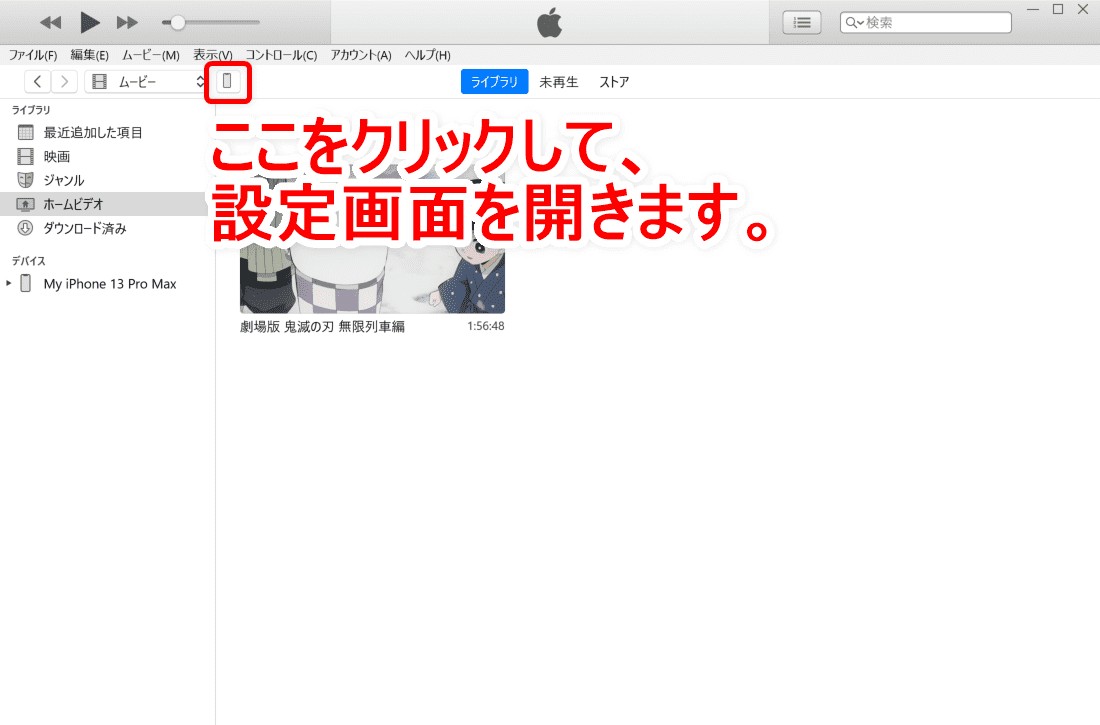
操作画面左の「ムービー」をクリックすると、先ほどiTunesに取り込んだMP4動画ファイルが表示されます。
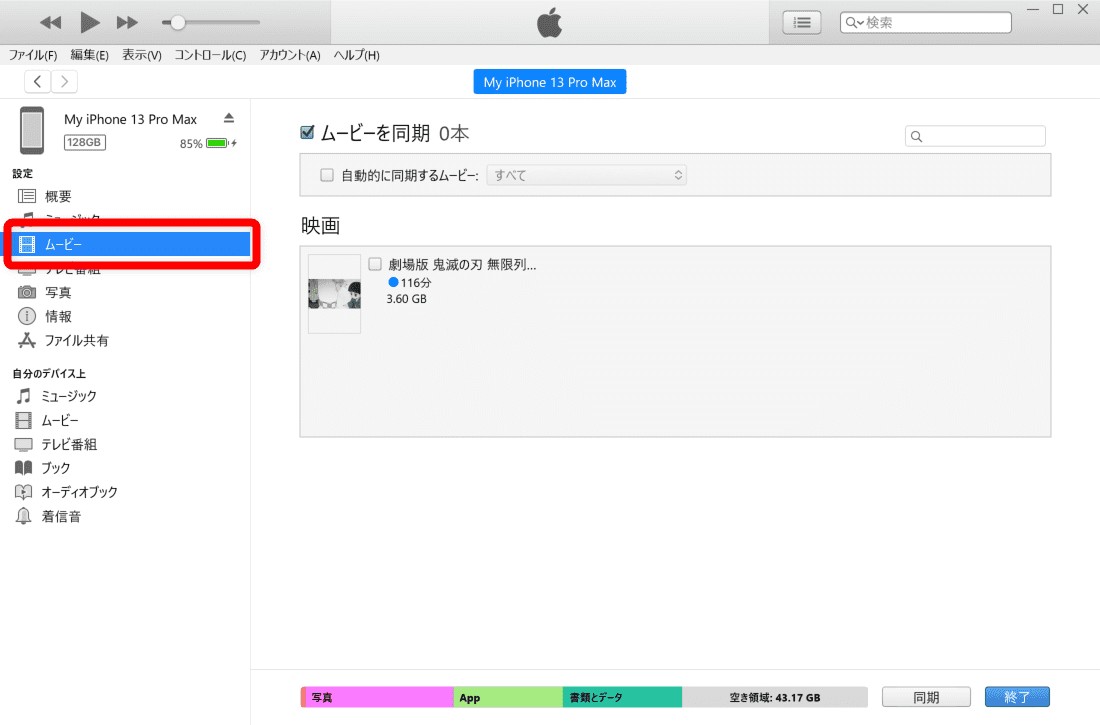
「ムービーを同期」にチェックを入れて、先ほど登録したMP4動画ファイル名にもチェックを入れたら、操作画面右下の「適用」をクリックします。
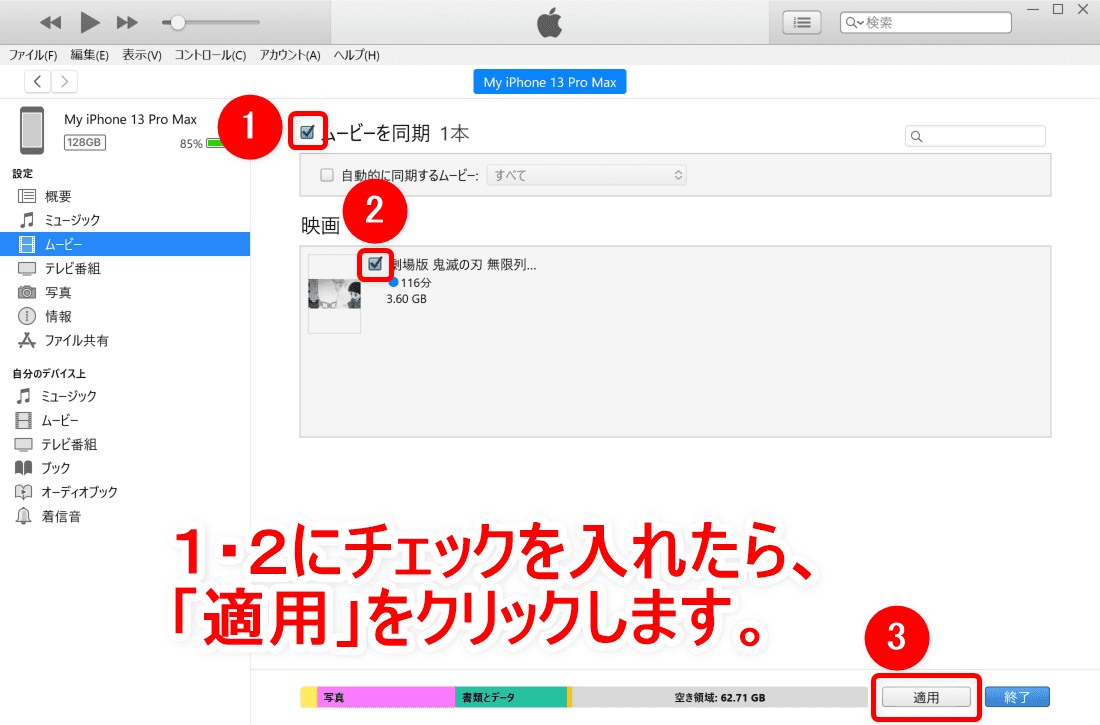
これでiPhoneにブルーレイの動画を入れることができました。
リッピングしたブルーレイをAndroidスマホに取り込む方法
Androidスマホは、iPhoneと違って、様々なメーカーや機種が存在しておりますが、ファイル転送の操作はほぼ同じです。また、ファイル転送の制限はiPhoneより少ないため、USBケーブルだけ使ってリッピングしたブルーレイをスマホに取り込むことができます。
スマホ側操作:信頼できるUSB-C(またはMicro-USB)ケーブルを用意し、スマホの画面ロックを解除します。
接続とモード変更:PCとスマホを接続 → 通知パネルの「Androidシステム – USB」をタップ → 「ファイル転送(MTP)」を選択します(※初期は「充電のみ」になっていることが多い)。
PC側操作:エクスプローラー →「デバイスとドライブ」に表示される端末名を開く →「内部共有ストレージ」→「Movies」フォルダへドラッグ&ドロップします。
取り外し:コピー完了後、PCで安全に取り外してからケーブルを抜きます。
再生:スマホの「フォト」や「Files(ファイル)」アプリ、またはVLC等の動画プレーヤーで再生できます。
パソコン不要でBlu-rayをスマホ・iPadに取り込む方法は?
パソコンを使わなくても、ブルーレイレコーダーとスマホを連携させれば、外出先から録画予約を行ったり、録画済みのブルーレイ番組を視聴したりと、スマホをまるでテレビのように活用できます。ただし、スマホと連携するためにはご自宅のネットワーク環境を整え、レコーダーとスマホを同一ネットワークに接続できるようにする必要があります。また、利用できる機能はメーカーやモデルによって異なるため、事前に取扱説明書や公式サイトで確認しておくことが重要です。
録画のブルーレイ番組をスマホで見る方法

テレビ番組を録画しながらスマホで見たい場合、パナソニックのブルーレイレコダーをお勧めします。例えば2023年10月に発売されたパナソニックの全自動録画ブルーレイレコーダー、DMR-2X603。「おうちクラウド」機能、スマホアプリ「どこでもディーガ」で外出先からの録画予約・番組視聴に加え、最大10ch×約28日間分の自動録画が可能です。録り逃しの心配がない上に、自動録画した番組を自動振り分けしてくれるので、関連番組を見つけやすくなっています。
ポータブルBlu-rayプレーヤーでブルーレイを見る方法
もう一つの方法は、ポータブルBlu-rayプレーヤーを利用することです。
一部の機種はWi-FiやBluetoothを搭載しており、スマホやタブレットと接続してBlu-rayディスクの映像をワイヤレスで視聴できます。持ち運びもできるため、自宅だけでなく外出先でもBlu-rayを楽しめるのが特徴です。
しかし、ポータブルBlu-rayプレーヤーは価格が比較的高く、ディスクと機器本体の物理的な持ち運びも必要になるため、利便性やコスト面では限界があります。

Blu-ray スマホに取り込むに関するよくある質問
一般的に、私的使用の範囲内でのコピー(個人で楽しむ目的)は認められる場合がありますが、コピーガード(AACSやDRMなど)を回避してブルーレイをリッピングする行為は、多くの国や地域で法的に問題となる恐れがあります。 そのため、お住まいの地域の法律を必ずご確認ください。
また、リッピングした動画を第三者と共有したり、インターネット上に公開したり、営利目的で利用することは著作権侵害にあたり、法的責任を問われる可能性があります。 必ず合法的な範囲でご視聴・ご利用ください。
はい、スマートフォンに取り込んだブルーレイ動画は、対応するアプリや接続方法を使えば車載モニターでも再生できます。ただし、車載機器や再生環境によってはフォーマットや接続方法に制限がある場合があります。スマホの映像を車で見るための具体的な方法については、「ブルーレイを車で再生する方法」を参考にしてください。
Blu-rayディスクをスマートフォンに取り込む際の容量は、オリジナルのBlu-rayディスクのデータサイズ、ビデオの解像度、ビットレート、圧縮方法、そして取り込む際に使用するファイル形式によって異なります。
一般的なBlu-rayディスクの容量は25GBから50GBで、一部の映画ではデュアルレイヤーや更に大きなディスクを使用して100GBを超えることもあります。しかし、これらの大きなファイルサイズはスマートフォンのストレージには適していませんので、通常はビデオをリッピングし、より小さいファイルサイズに変換します。
ビデオを変換する際、1080pの解像度を維持すると、1時間あたりのビデオは大体4GBから8GBの範囲になることが多いですが、これはビットレートに大きく依存します。より高いビットレートでエンコードすると、ビデオの品質は向上しますが、ファイルサイズも大きくなります。
さらに、720pや480pのような低解像度に変換すると、ファイルサイズはさらに小さくなります。例えば、720pでの1時間あたりのビデオはおおよそ1GBから3GBほどになることが期待できます。

まとめ
今回の記事では、Blu-rayをスマホに取り込む方法を紹介しました。市販またはレンタルブルーレイをスマホで見るには、リッピングソフトが必要となります。一番おすすめなのはDVDFab Blu-ray リッピングです。DVD スマホに取り込むについてはこちらの記事をご覧ください。Blu-rayやDVDをスマホで視聴する気があれば、ぜひ参考にしてください。